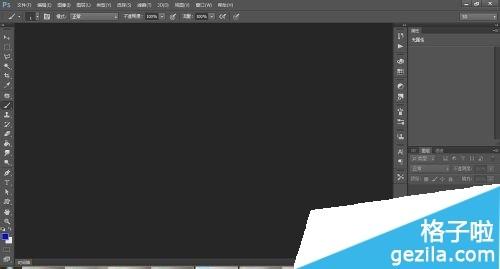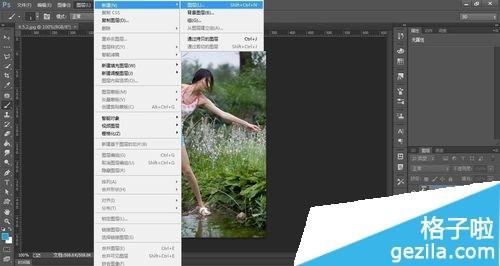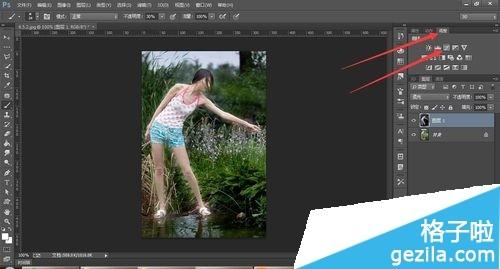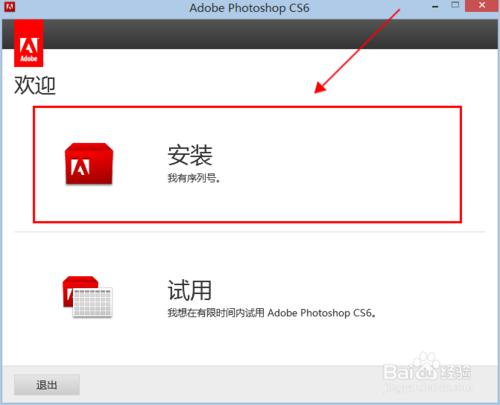Adobe(adobe air安卓下载)
来源: 最后更新:24-01-02 12:07:33
导读:Adobe Photoshop CC怎样调节照片曝光度 今天小编给大家带来Adobe Photoshop CC调节照片曝光度的方法。 打开Photoshop C
-
今天小编给大家带来Adobe Photoshop CC调节照片曝光度的方法。
打开Photoshop CC软件。
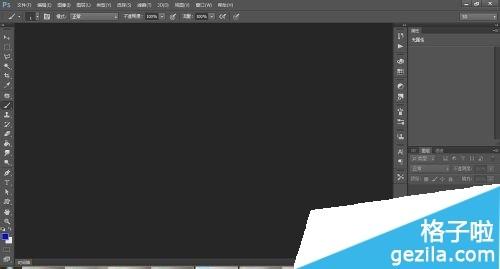
打开素材文件。
执行“图层>新建>图层”命令。在“模式”下拉菜单中选择“柔光”,勾选“填充柔光中性色”,创建一个柔光中性色图层。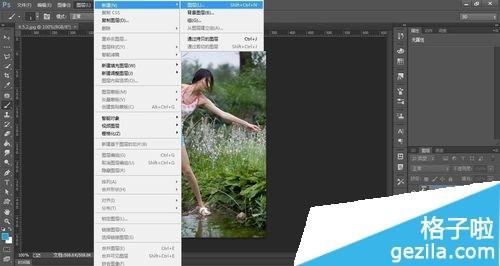

将前景设置成黑色。选择一个柔角画笔工具,设置不透明度为30%,在人物后面的背景上进行涂抹。

将前景色切换成白色,在人物身体上涂抹,进行减淡处理。
单击“调整”面板中“曲线”调整图层。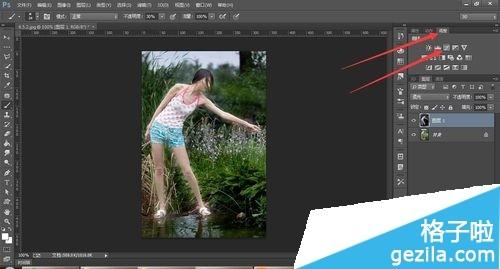
在曲线上添加两个控制点,拖动控制点。调节图片。 免责声明:本文系转载,版权归原作者所有;旨在传递信息,其原创性以及文中陈述文字和内容未经本站证实。
免责声明:本文系转载,版权归原作者所有;旨在传递信息,其原创性以及文中陈述文字和内容未经本站证实。
a2是什么奶粉?如果你还不知道它那真的就out啦! 一罐适合的奶粉对嗷嗷待哺的小宝宝来说,就是TA的全部。但是,找到
不想让孩子说英语带着浓重的中式口音,学习英语的黄金年龄一定要把握好 三大理由解释小孩可以打耳洞吗 不想害宝宝就赶紧住手! 许昌市区城市公共供水价格公示(许昌市区城市公共供水价格公示表) 两岁宝宝口腔溃疡怎么办 7个小偏方帮助宝宝缓解痛苦热门标签
热门文章
-
photoshop photoshop中文翻译 24-01-02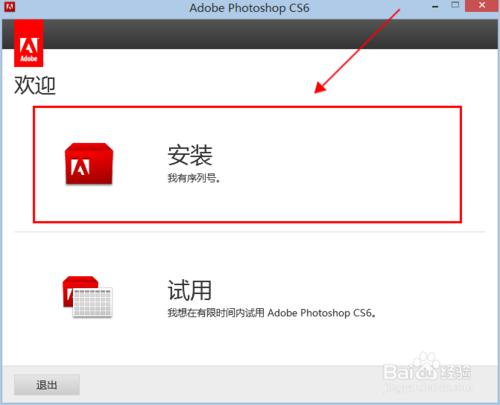
-
车脱审不能超过几个月 车脱审不能超过几个月罚款 24-01-02
-
车漆被刮会生锈吗?(车漆被刮会生锈吗怎么处理) 24-01-02
-
吃的少怎么保证排便 只需一片姜排出4斤宿便 24-01-02
-
大众戴字母的车(大众戴字母的车有哪些) 24-01-02
-
哈弗F5用什么机油 哈弗F5用什么机油 24-01-01
-
蛀牙是怎么形成的 蛀牙是怎么形成的教案反思 24-01-01
-
梦到水是什么意思(女人梦到水是什么意思) 24-01-01
-
梦见买房子什么意思(总是梦见买房子什么意思) 24-01-01
-
现代ix25雷达控制模块在哪? ix25车身控制模块在哪个位置 24-01-01